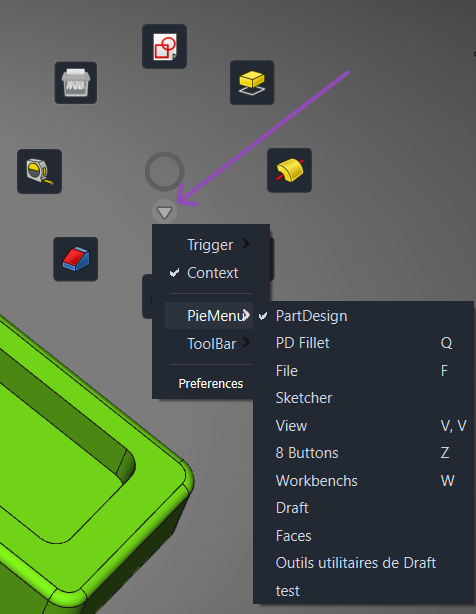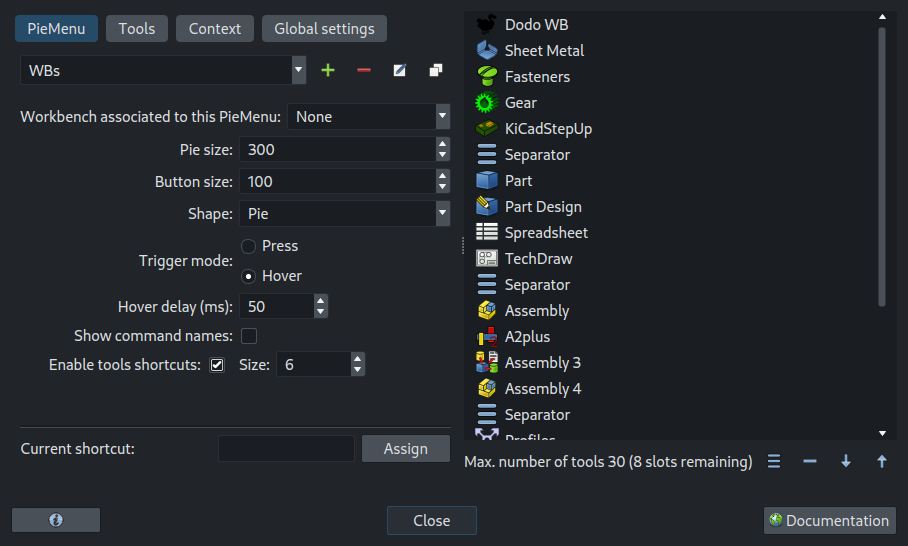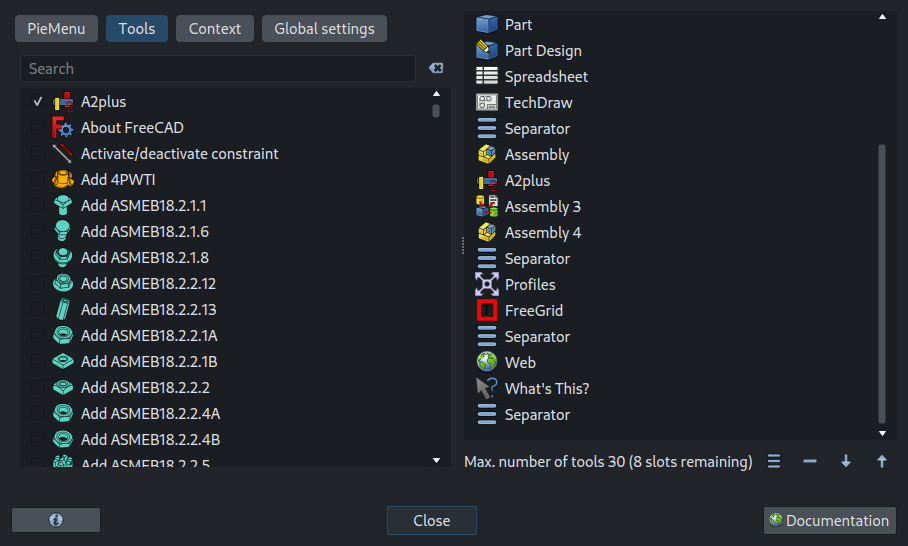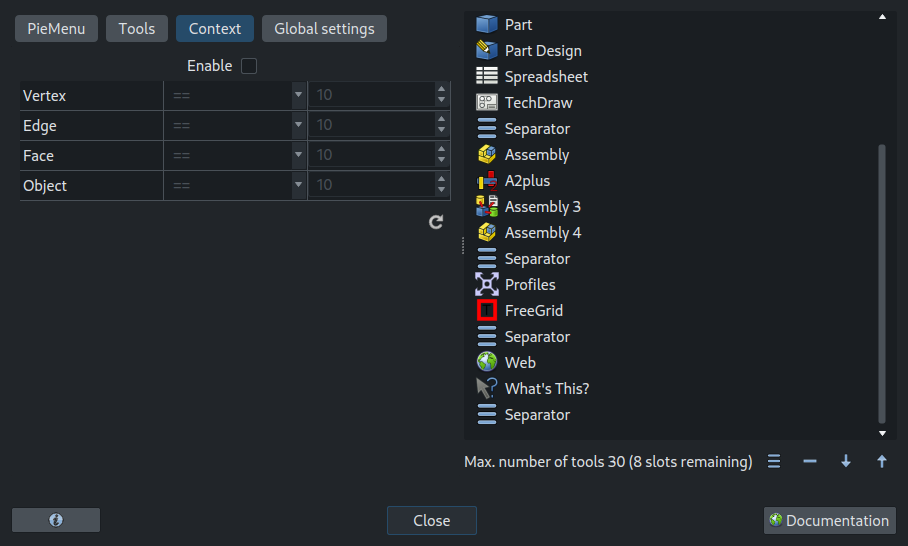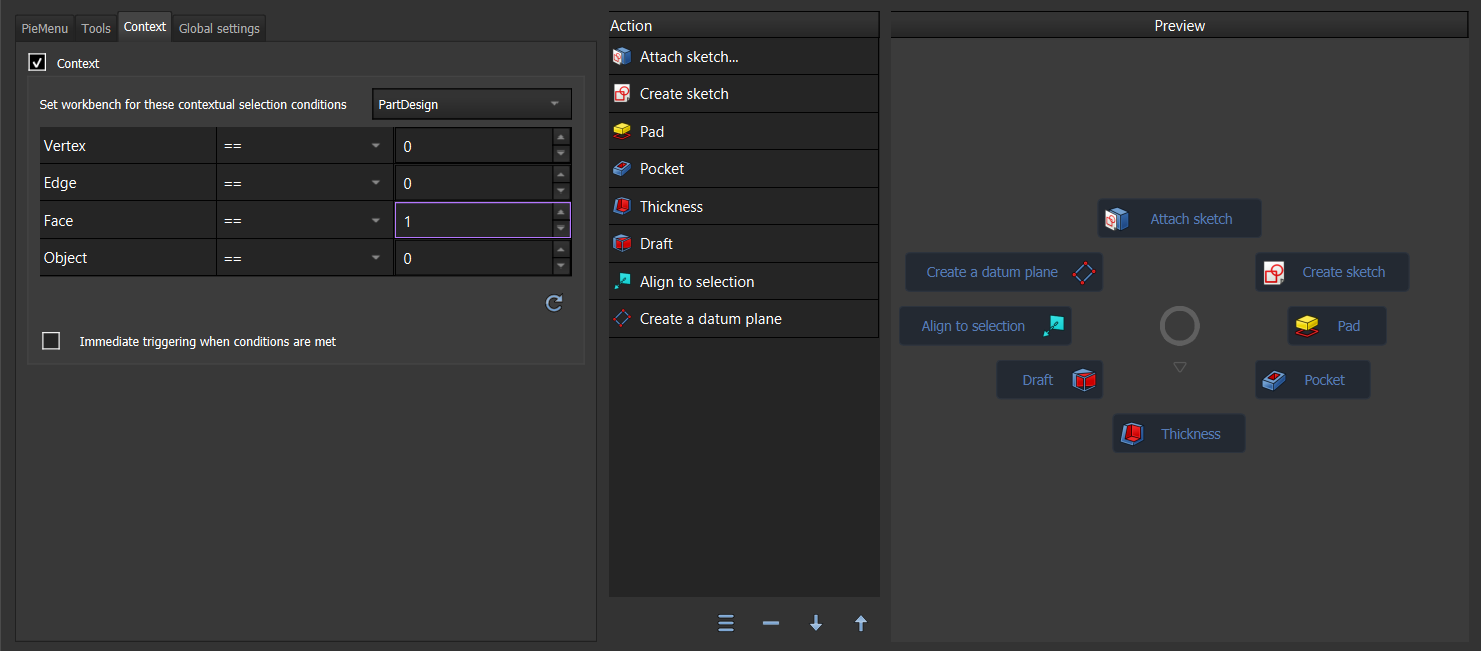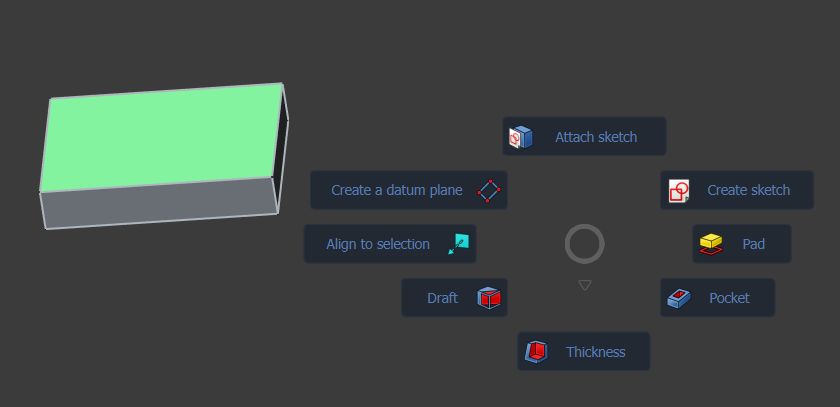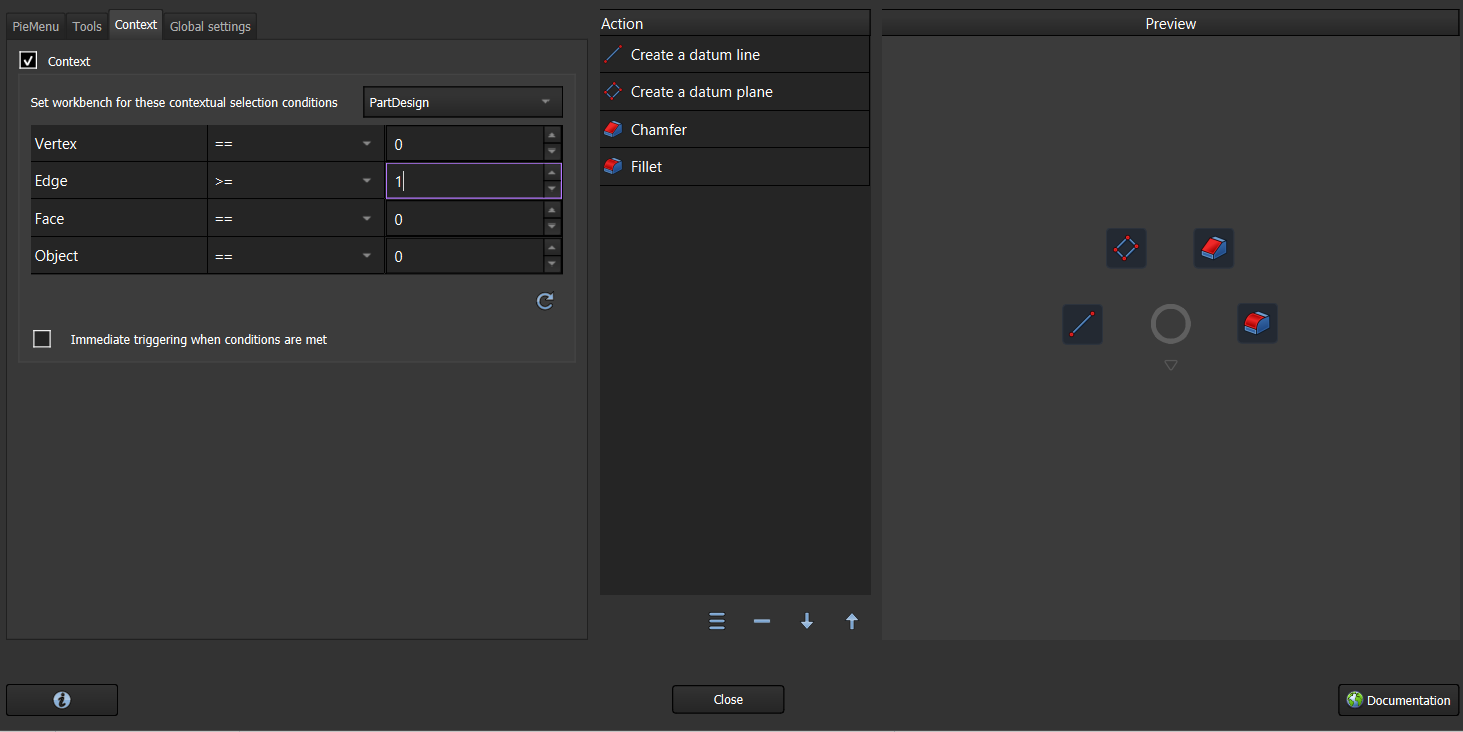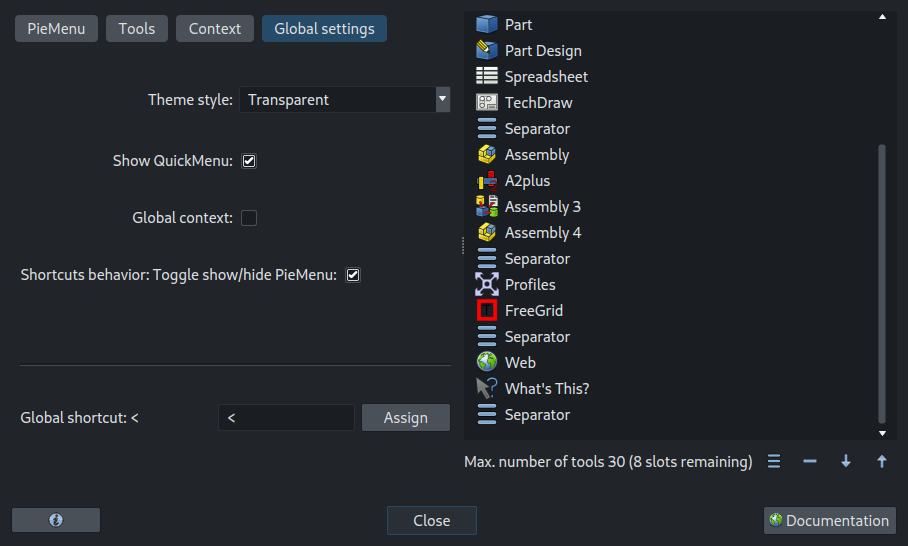PieMenu Workbench/de
Einleitung
Der Arbeitsbereich PieMenu ist ein externer Arbeitsbereich, der ein anpassbares Menü, das über Tastaturkürzel schnellen Zugriff auf FreeCAD-Werkzeuge ermöglicht, bringt. Du kannst aus mehreren Formen und Designs wählen, Werkzeuge und Tastenkürzel anpassen und vieles mehr.
Beispiel eines PieMenu mit 16 Stücken.
Im obigen Beispiel entspricht der erste Abschnitt parametrischen Arbeitsbereichen, dann folgen Arbeitsbereiche für Konstruktions- und technische Zeichnungen, dann Arbeitsbereiche für Baugruppen, dann einige Arbeitsbereiche, an denen der Autor Tests mit neuen Werkzeugen durchführen kann, und schließlich eine Verknüpfung zu den Web-Werkzeugen.
Installation
- Der Arbeitsbereich PieMenu kann mit dem
Addon-Manager installiert werden. Zur manuellen Installation siehe Weitere Arbeitsbereiche installieren.
- FreeCAD neu starten.
Definitionen
- Ein PieMenu ist eine Reihe von Werkzeugen, die in einem Menü zusammengefasst sind, um eine Symbolleiste zu erstellen, auf die über eine Tastenkombination zugegriffen werden kann.
- Eine ToolBar ist eine Reihe vorhandener Verknüpfungen in FreeCAD, die eine Reihe von Werkzeugen aus einem Arbeitsbereich enthalten.
- Context Mode: Ein spezieller Aktivierungsmodus, der die vom Benutzer ausgewählte Geometrie berücksichtigt, um anhand der Einstellungen zu bestimmen, welches PieMenu aktiviert werden soll.
- Global shortcut: Allgemeine Tastenkombination, die PieMenu zugewiesen ist, um das Standard-PieMenu zu öffnen.
- Individual shortcut: Einem bestimmten PieMenu zugewiesene Tastenkombination.
Anwendung
- Drücke die globale Tastenkombination (Standard ist die Tab-Taste) auf der Tastatur, um PieMenu aufzurufen.
Erster Start
- Nach der Installation und der ersten Aktivierung von PieMenu muss FreeCAD möglicherweise neu gestartet werden, um sicherzustellen, dass die Konfiguration korrekt eingerichtet ist.
- Standardmäßig ist die globale Tastenkombination zum Aktivieren von PieMenu die Tab-Taste. Wenn dies jedoch nicht funktioniert oder Sie es ändern möchten, können Sie über das Menü Zubehör → Pie-Menü-Einstellungen auf die Einstellungen zugreifen, dann auf die Registerkarte Globale Einstellungen und dann auf Globale Tastenkombination.
- Sie können eine einfache Tastenkombination (z. B. eine einzelne Taste wie A), eine zusammengesetzte Tastenkombination (z. B. STRG+Q) oder eine Mehrfach-Tastenkombination (z. B. F, F) zuweisen.
Erzeuge/Modifiziere ein PieMenu
Bei einer Neuinstallation erstellt PieMenu drei PieMenu (Ansicht, PartDesign und Sketcher) mit einigen allgemeinen Werkzeugen. Um weitere PieMenu zu erstellen oder zu ändern, gehen Sie einfach zu den Einstellungen (QuickMenu → Einstellungen oder Zubehörmenü → PieMenu-Einstellungen).
QuickMenu
Das SchnellMenü ist das Kontextmenü, das beim Klicken auf die integrierte Schaltfläche im PieMenu angezeigt wird und eine schnelle Anpassung bestimmter Einstellungen ermöglicht. Wenn das SchnellMenü nicht sichtbar ist, muss es in den ‚‘'Einstellungen'‚‘ durch Aktivieren der Option ‚‘'SchnellMenü anzeigen'‚‘ aktiviert werden.
PieMenu-Einstellungen
Das PieMenu-Einstellungs-Fenster enthält drei vertikal gestapelte Abschnitte.
Oberer Abschnitt
Der obere Abschnitt enthält eine Auswahl von Knöpfen mit denen:
- die Symbole im PieMenu geändert werden.
- zwischen allen PieMenus gewechselt werden kann.
- ein neues PieMenu hinzugefügt wird.
- ein PieMenu entfernt wird.
- ein PieMenu umbenannt wird.
- ein PieMenu kopiert wird.
- ein neues PieMenu aus einer bestehenden Werkzeugleiste erzeugt wird.
Mittlerer Abschnitt
Der mittlere Bereich ist wiederum horizontal in drei Abschnitte unterteilt, deren Größe mithilfe der Trennlinien zwischen den Abschnitten geändert oder sogar ausgeblendet werden kann. Der erste Abschnitt verfügt über vier Registerkarten, die jeweils mehrere Einstellungen/ Werkzeuge enthalten.
PieMenu-Reiter
Erstellen Sie ein neues PieMenu, indem Sie auf die Schaltfläche + klicken, benennen Sie es und bestätigen Sie. Es wird nun in der Dropdown-Liste der PieMenus angezeigt. Ändern und passen Sie die verfügbaren Einstellungen an (die Einstellungen können je nach PieMenu-Konfiguration variieren):
Das Fenster ist in drei Bereiche unterteilt, die die PieMenu-Einstellungen, eine Liste der PieMenu-Aktionen und die aktuelle PieMenu-Vorschau anzeigen.
- Menügröße: Passt die Größe des Menüs an.
- Schaltflächengröße: Passt die Größe der Schaltflächen an (Hinweis: Die maximale Größe hängt von der Menügröße ab).
- Form: Es stehen mehrere Formen zur Verfügung.
- Auslösemodus: Wählen Sie den Aktivierungsmodus für dieses PieMenu: „Bei Druck“ oder „Bei Mauszeigerüberfahrt“.
- Aktivierungsverzögerung beim Bewegen des Mauszeigers festlegen: Um eine zu schnelle Auslösung beim Bewegen des Mauszeigers über mehrere Befehle zu vermeiden, muss eine ausreichende Verzögerung festgelegt werden.
- Befehlsnamen anzeigen: Bei einigen Formen können Befehlsnamen angezeigt werden.
- Anzahl der Zeilen und Spalten: Für Formen, die ein Layout in Zeilen und/oder Spalten ermöglichen.
- Abstand zwischen Symbolen: Passt den Abstand zwischen den Schaltflächen an.
Werkzeuge-Reiter
Fensteraufteilung in zwei Bereiche mit verfügbaren Werkzeugen und aktueller PieMenu-Vorschau.
- Markieren Sie die gewünschten Werkzeuge, um sie Ihrer PieMenu-Werkzeugliste hinzuzufügen.
- Mit den Schaltflächen unterhalb der Werkzeugliste können Sie Werkzeuge verschieben oder löschen.
- Tipp: Sie können in der Suchleiste nach Werkzeugen anhand ihres Namens suchen.
Kontext-Reiter
Fensteraufteilung in zwei Bereiche mit Kontexteinstellungen und einer Liste von PieMenu-Aktionen.
(Achtung, diese Funktion ist nicht voll funktionsfähig, möglicherweise sind dort Fehler)
Der Kontext ermöglicht die Aktivierung eines bestimmten PieMenu basierend auf der vom Benutzer ausgewählten Geometrie. Wenn der Benutzer beispielsweise eine Fläche im 3D-Modell auswählt, möchte man möglicherweise ein PieMenu zum Erstellen einer „neuen Skizze” öffnen. Dies ist mit dem Kontextmodus möglich.
Wie wird der Kontext-Modus genutzt?
Bei normaler Verwendung wird das Standard-PieMenu geöffnet, wenn die globale Tastenkombination gedrückt wird, aber manchmal benötigt der Benutzer je nach Art des ausgewählten 3D-Objekts bestimmte Werkzeuge.
Nehmen wir zum Beispiel den Fall „Sie möchten nur die Werkzeuge, die nützlich sind, wenn eine Fläche eines 3D-Objekts in PartDesign ausgewählt ist“. Sie können ein PieMenu mit diesen Werkzeugen erstellen und die Anzeigeeinstellungen für dieses PieMenu auf der Registerkarte „Kontext“ wie folgt festlegen:
- Wenn Sie nur eine Fläche auswählen (im PartDesign-Arbeitsbereich) und die globale Tastenkombination drücken, wird dieses PieMenu angezeigt, das nur Zugriff auf die Werkzeuge bietet, die der Benutzer in diesem PieMenu festgelegt hat. Wenn das Kontrollkästchen „Sofortige Auslösung bei Erfüllung der Bedingungen“ aktiviert ist, wird das PieMenu sofort angezeigt, ohne dass die globale Tastenkombination gedrückt werden muss.
- Der Vorteil besteht darin, dass Sie so viele PieMenüs erstellen können, wie Sie für Ihre aktuellen Anforderungen benötigen. Beispielsweise benötigen Sie möglicherweise ein PieMenü, das nur die Werkzeuge enthält, die in PartDesign mit den Kanten verwendet werden können:
- Aufgrund der Übernahme von Code aus früheren Versionen von PieMenu muss für die Funktion des Kontextmodus der Modus „Globaler Kontext“ entweder über das Schnellmenü oder über die allgemeinen Parameter aktiviert werden.
Globale Einstellungen-Reiter
Das Fenster enthält globale Einstellungen die auf alle PieMenus angewendet werden.
Hier können Sie:
- Den Stil des Themas auswählen.
- Das Schnellmenü aktivieren oder deaktivieren.
- Den Kontextmodus aktivieren oder deaktivieren (auch im Schnellmenü verfügbar).
- Den Umschaltmodus für die globale Tastenkombination aktivieren oder deaktivieren.
- Die Funktion „PieMenu” durch langes Drücken der rechten Maustaste öffnen.
- Einstellungen importieren/exportieren.
- Die globale Tastenkombination zuweisen.
Unterer Abschnitt
Der untere Abschnitt enthält eine Reihe von Schaltflächen mit denen:
- die Über-Seite geöffnet wird.
- die Dokumentation mittels des FreeCAD-Modul Hilfe (prüfe die Einstellung unter Bearbeiten → Einstellungen → Allgemein → Hilfe → Anzeige) angezeigt wird.
- das Einstellungs-Fenster geschlossen wird.
Referenzen
- Author: Grubuntu
- Quelltext: https://github.com/Grubuntu/PieMenu
- Fehlermeldungen und Funktionsanfragen: https://github.com/Grubuntu/PieMenu/issues
- Forums-Thema: https://forum.freecad.org/viewtopic.php?t=84101
Verweise
- Erste Schritte
- Installation: Herunterladen, Windows, Linux, Mac, Zusätzliche Komponenten, Docker, AppImage, Ubuntu Snap
- Grundlagen: Über FreeCAD, Graphische Oberfläche, Mausbedienung, Auswahlmethoden, Objektname, Voreinstellungseditor, Arbeitsbereiche, Dokumentstruktur, Objekteigenschaften, FreeCAD unterstützen, Spenden
- Hilfe: Anleitungen, Videoanleitungen
- Arbeitsbereiche: Std Base, Arch, Assembly, BIM, CAM, Draft, FEM, Inspection, Material, Mesh, OpenSCAD, Part, PartDesign, Points, Reverse Engineering, Robot, Sketcher, Spreadsheet, Surface, TechDraw, Test Framework